Docker从入门到干活,看这一篇足矣 [建议收藏]
共 9444字,需浏览 19分钟
· 2020-12-12
容器简介
什么是 Linux 容器
Linux容器是与系统其他部分隔离开的一系列进程,从另一个镜像运行,并由该镜像提供支持进程所需的全部文件。
容器提供的镜像包含了应用的所有依赖项,因而在从开发到测试再到生产的整个过程中,它都具有可移植性和一致性。
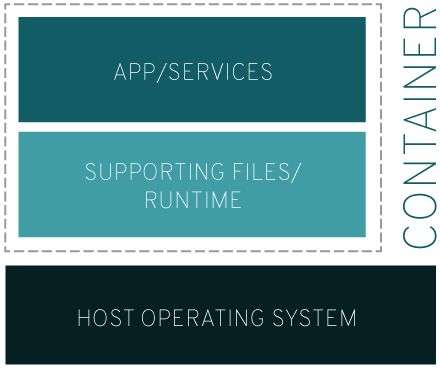
更加详细地来说,请您假定您在开发一个应用。您使用的是一台笔记本电脑,而且您的开发环境具有特定的配置。其他开发人员身处的环境配置可能稍有不同。您正在开发的应用依赖于您当前的配置,还要依赖于某些特定文件。
与此同时,您的企业还拥有标准化的测试和生产环境,且具有自身的配置和一系列支持文件。
您希望尽可能多在本地模拟这些环境,而不产生重新创建服务器环境的开销。
因此,您要如何确保应用能够在这些环境中运行和通过质量检测,并且在部署过程中不出现令人头疼的问题,也无需重新编写代码和进行故障修复?答案就是使用容器。
容器可以确保您的应用拥有必需的配置和文件,使得这些应用能够在从开发到测试、再到生产的整个流程中顺利运行,而不出现任何不良问题。这样可以避免危机,做到皆大欢喜。
无论基础架构是在企业内部还是在云端,或者混合使用两者,容器都能满足您的需求。
容器不就是虚拟化吗
是,但也不竟然。我们用一种简单方式来思考一下:
虚拟化使得许多操作系统可同时在单个系统上运行。
容器则可共享同一个操作系统内核,将应用进程与系统其他部分隔离开。
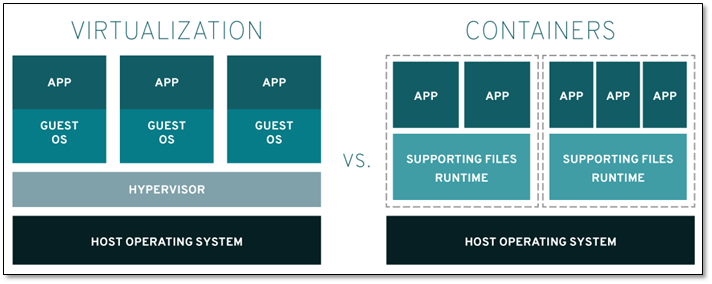 图 - 普通虚拟化技术和Docker的对比
图 - 普通虚拟化技术和Docker的对比这意味着什么?首先,让多个操作系统在单个虚拟机监控程序上运行以实现虚拟化,并不能达成和使用容器同等的轻量级效果。
事实上,在仅拥有容量有限的有限资源时,您需要能够可以进行密集部署的轻量级应用。
Linux 容器可从单个操作系统运行,在所有容器中共享该操作系统,因此应用和服务能够保持轻量级,并行快速运行。
容器发展简史
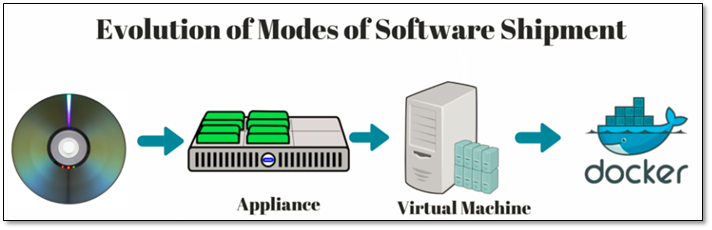
我们现在称为容器技术的概念最初出现在 2000 年,当时称为 FreeBSD jail,这种技术可将 FreeBSD 系统分区为多个子系统(也称为 Jail)。
Jail 是作为安全环境而开发的,系统管理员可与企业内部或外部的多个用户共享这些 Jail。
Jail 的目的是让进程在经过修改的 chroot 环境中创建,而不会脱离和影响整个系统 — 在 chroot 环境中,对文件系统、网络和用户的访问都实现了虚拟化。
尽管 Jail 在实施方面存在局限性,但最终人们找到了脱离这种隔离环境的方法。
但这个概念非常有吸引力。
2001 年,通过 Jacques Gélinas 的 VServer 项目,隔离环境的实施进入了 Linux 领域。
正如 Gélinas 所说,这项工作的目的是“在高度独立且安全的单一环境中运行多个通用 Linux 服务器 [sic]。”
在完成了这项针对 Linux 中多个受控制用户空间的基础性工作后,Linux 容器开始逐渐成形并最终发展成了现在的模样。
什么是 Docker?
“Docker” 一词指代多种事物,包括开源社区项目、开源项目使用的工具、主导支持此类项目的公司 Docker Inc. 以及该公司官方支持的工具。技术产品和公司使用同一名称,的确让人有点困惑。
? IT 软件中所说的 “Docker” ,是指容器化技术,用于支持创建和使用 Linux 容器。
? 开源 Docker 社区致力于改进这类技术,并免费提供给所有用户,使之获益。
? Docker Inc. 公司凭借 Docker 社区产品起家,它主要负责提升社区版本的安全性,并将改进后的版本与更广泛的技术社区分享。此外,它还专门对这些技术产品进行完善和安全固化,以服务于企业客户。
借助 Docker ,您可将容器当做重量轻、模块化的虚拟机使用。同时,您还将获得高度的灵活性,从而实现对容器的高效创建、部署及复制,并能将其从一个环境顺利迁移至另一个环境。
Docker 如何工作?
Docker 技术使用 Linux 内核和内核功能(例如 Cgroups 和 namespaces)来分隔进程,以便各进程相互独立运行。
这种独立性正是采用容器的目的所在;它可以独立运行多种进程、多个应用程序,更加充分地发挥基础设施的作用,同时保持各个独立系统的安全性。
容器工具(包括 Docker)可提供基于镜像的部署模式。这使得它能够轻松跨多种环境,与其依赖程序共享应用或服务组。Docker 还可在这一容器环境中自动部署应用程序(或者合并多种流程,以构建单个应用程序)。
此外,由于这些工具基于 Linux 容器构建,使得 Docker 既易于使用,又别具一格 —— 它可为用户提供前所未有的高度应用程访问权限、快速部署以及版本控制和分发能力。
Docker 技术是否与传统的 Linux 容器相同?
否。Docker 技术最初是基于 LXC 技术构建(大多数人都会将这一技术与“传统的” Linux 容器联系在一起),但后来它逐渐摆脱了对这种技术的依赖。
就轻量级 虚拟化 这一功能来看,LXC 非常有用,但它无法提供出色的开发人员或用户体验。除了运行容器之外,Docker 技术还具备其他多项功能,包括简化用于构建容器、传输镜像以及控制镜像版本的流程。
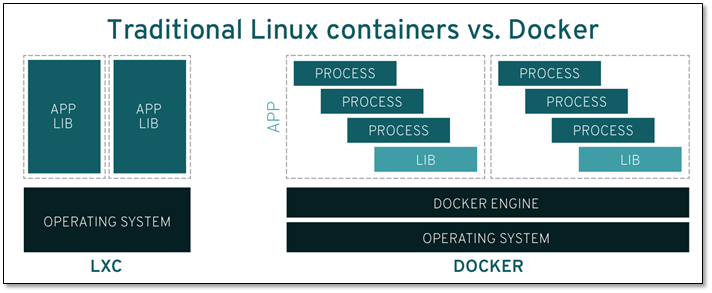
传统的 Linux 容器使用 init 系统来管理多种进程。这意味着,所有应用程序都作为一个整体运行。与此相反,Docker 技术鼓励应用程序各自独立运行其进程,并提供相应工具以实现这一功能。这种精细化运作模式自有其优势。
docker的目标
docker的主要目标是"Build,Ship and Run any App,Angwhere",构建,运输,处处运行
构建:做一个docker镜像 运输:docker pull 运行:启动一个容器
每一个容器,他都有自己的文件系统rootfs.
安装Docker
# 需要两台几点进行安装
[root@docker01 ~]# cat /etc/redhat-release
CentOS Linux release 7.2.1511 (Core)
[root@docker01 ~]# uname -r
3.10.0-327.el7.x86_64
[root@docker01 ~]# hostname -I
10.0.0.100 172.16.1.100
[root@docker02 ~]# hostname -I
10.0.0.101 172.16.1.101在两个节点上都进行操作
wget -O /etc/yum.repos.d/docker-ce.repo https://mirrors.ustc.edu.cn/docker-ce/linux/centos/docker-ce.repo
sed -i 's#download.docker.com#mirrors.ustc.edu.cn/docker-ce#g' /etc/yum.repos.d/docker-ce.repo
yum install docker-ce -y修改在docker01配置:
# 修改启动文件,监听远程端口
vim /usr/lib/systemd/system/docker.service
ExecStart=/usr/bin/dockerd -H unix:///var/run/docker.sock -H tcp://10.0.0.100:2375
systemctl daemon-reload
systemctl enable docker.service
systemctl restart docker.service
# ps -ef检查进行,是否启动在docker02测试
[root@docker02 ~]# docker -H 10.0.0.100 info
Containers: 0
Running: 0
Paused: 0
Stopped: 0
Images: 0
Server Version: 17.12.0-ce
Storage Driver: devicemapper
···Docker基础命令操作
查看docker相关信息
[root@docker01 ~]# docker version
Client:
Version: 17.12.0-ce
API version: 1.35
Go version: go1.9.2
Git commit: c97c6d6
Built: Wed Dec 27 20:10:14 2017
OS/Arch: linux/amd64
Server:
Engine:
Version: 17.12.0-ce
API version: 1.35 (minimum version 1.12)
Go version: go1.9.2
Git commit: c97c6d6
Built: Wed Dec 27 20:12:46 2017
OS/Arch: linux/amd64
Experimental: false配置docker镜像加速
vi /etc/docker/daemon.json
{
"registry-mirrors": ["https://registry.docker-cn.com"]
} 启动第一个容器
[root@docker01 ~]# docker run -d -p 80:80 nginx
Unable to find image 'nginx:latest' locally
latest: Pulling from library/nginx
e7bb522d92ff: Pull complete
6edc05228666: Pull complete
cd866a17e81f: Pull complete
Digest: sha256:285b49d42c703fdf257d1e2422765c4ba9d3e37768d6ea83d7fe2043dad6e63d
Status: Downloaded newer image for nginx:latest
8d8f81da12b5c10af6ba1a5d07f4abc041cb95b01f3d632c3d638922800b0b4d
# 容器启动后,在浏览器进行访问测试 参数说明
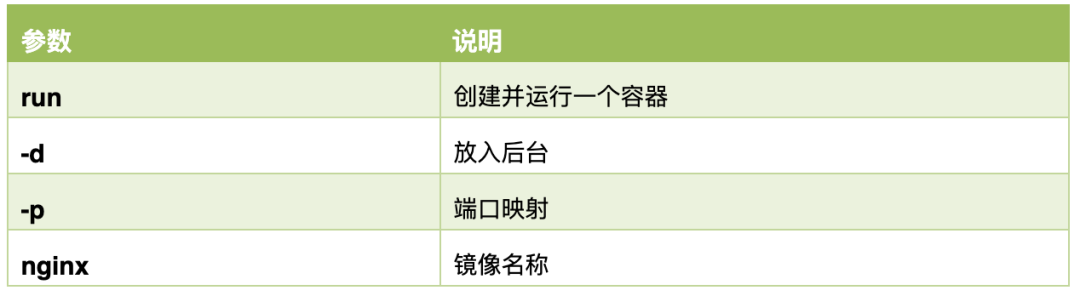
Docker镜像生命周期
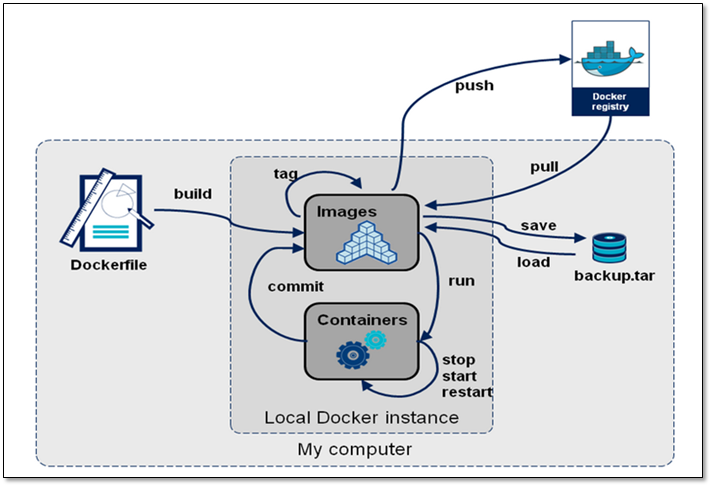
Docker镜像相关操作
搜索官方仓库镜像
[root@docker01 ~]# docker search centos
NAME DESCRIPTION STARS OFFICIAL AUTOMATED
centos The official build of CentOS. 3992 [OK]
ansible/centos7-ansible Ansible on Centos7 105 [OK]列表说明
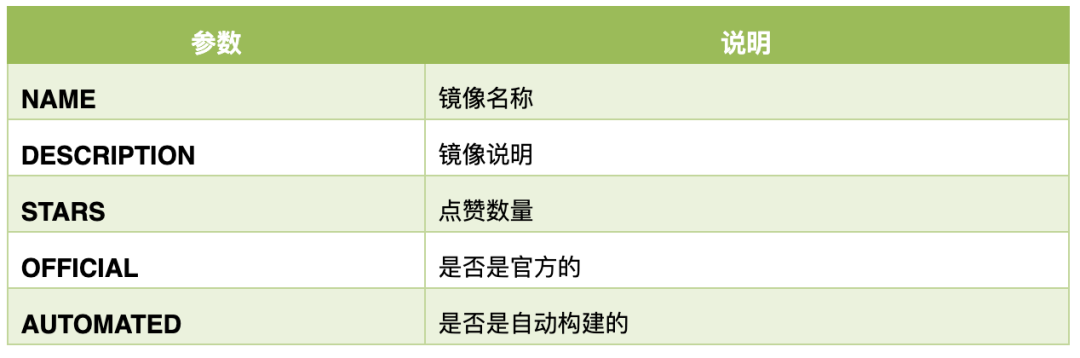
获取镜像
[root@docker01 ~]# docker pull centos
Using default tag: latest
latest: Pulling from library/centos
af4b0a2388c6: Downloading 34.65MB/73.67MB查看当前主机镜像列表
[root@docker01 ~]# docker image list
REPOSITORY TAG IMAGE ID CREATED SIZE
centos latest ff426288ea90 3 weeks ago 207MB
nginx latest 3f8a4339aadd 5 weeks ago 108MB拉第三方镜像方法
docker pull index.tenxcloud.com/tenxcloud/httpd导出镜像
[root@docker01 ~]# docker image list
REPOSITORY TAG IMAGE ID CREATED SIZE
centos latest ff426288ea90 3 weeks ago 207MB
nginx latest 3f8a4339aadd 5 weeks ago 108MB
# 导出
[root@docker01 ~]# docker image save centos > docker-centos.tar.gz
删除镜像
[root@docker01 ~]# docker image rm centos:latest
[root@docker01 ~]# docker image list
REPOSITORY TAG IMAGE ID CREATED SIZE
nginx latest 3f8a4339aadd 5 weeks ago 108MB
导入镜像
[root@docker01 ~]# docker image load -i docker-centos.tar.gz
e15afa4858b6: Loading layer 215.8MB/215.8MB
Loaded image: centos:latest
[root@docker01 ~]# docker image list
REPOSITORY TAG IMAGE ID CREATED SIZE
centos latest ff426288ea90 3 weeks ago 207MB
nginx latest 3f8a4339aadd 5 weeks ago 108MB
查看镜像的详细信息
[root@docker01 ~]# docker image inspect centos
容器的日常管理
容器的起/停
[root@docker01 ~]# docker run nginx
创建容器,两步走(不常用)
[root@docker01 ~]# docker create centos:latest /bin/bash
bb7f32368ecf0492adb59e20032ab2e6cf6a563a0e6751e58930ee5f7aaef204
[root@docker01 ~]# docker start stupefied_nobel
stupefied_nobel
快速启动容器方法
[root@docker01 ~]# docker run centos:latest /usr/bin/sleep 20;
[root@docker01 ~]# docker container ls
或
[root@docker01 ~]# docker ps
CONTAINER ID IMAGE COMMAND CREATED STATUS PORTS NAMES
8708e93fd767 nginx "nginx -g 'daemon of…" 6 seconds ago Up 4 seconds 80/tcp keen_lewin
查看你容器详细信息/ip
[root@docker01 ~]# docker container inspect 容器名称/id
查看你所有容器(包括未运行的)
[root@docker01 ~]# docker ps -a
CONTAINER ID IMAGE COMMAND CREATED STATUS PORTS NAMES
8708e93fd767 nginx "nginx -g 'daemon of…" 4 minutes ago Exited (0) 59 seconds ago keen_lewin
f9f3e6af7508 nginx "nginx -g 'daemon of…" 5 minutes ago Exited (0) 5 minutes ago optimistic_haibt
8d8f81da12b5 nginx "nginx -g 'daemon of…" 3 hours ago Exited (0) 3 hours ago lucid_bohr
停止容器
[root@docker01 ~]# docker stop 容器名称/id
或
[root@docker01 ~]# docker container kill 容器名称/id进入容器方法
[root@docker01 ~]# docker run -it #参数:-it 可交互终端
[root@docker01 ~]# docker run -it nginx:latest /bin/bash
root@79241093859e:/#
ctrl+p & ctrl+q启动后进入容器的方法
[root@docker01 ~]# docker run -it centos:latest
[root@1bf0f43c4d2f /]# ps -ef
UID PID PPID C STIME TTY TIME CMD
root 1 0 0 15:47 pts/0 00:00:00 /bin/bash
root 13 1 0 15:47 pts/0 00:00:00 ps -ef
attach进入容器,使用pts/0 ,会让所用通过此方法进如放入用户看到同样的操作。
[root@docker01 ~]# docker attach 1bf0f43c4d2f
[root@1bf0f43c4d2f /]# ps -ef
UID PID PPID C STIME TTY TIME CMD
root 1 0 0 15:47 pts/0 00:00:00 /bin/bash
root 14 1 0 15:49 pts/0 00:00:00 ps -ef自命名启动一个容器 --name
[root@docker01 ~]# docker attach 1bf0f43c4d2f
[root@1bf0f43c4d2f /]# ps -ef
UID PID PPID C STIME TTY TIME CMD
root 1 0 0 15:47 pts/0 00:00:00 /bin/bash
root 14 1 0 15:49 pts/0 00:00:00 ps -ef
exec 进入容器方法(推荐使用)
[root@docker01 ~]# docker exec -it clsn1 /bin/bash
[root@b20fa75b4b40 /]# 重新分配一个终端
[root@b20fa75b4b40 /]# ps -ef
UID PID PPID C STIME TTY TIME CMD
root 1 0 0 16:11 pts/0 00:00:00 /bin/bash
root 13 0 0 16:14 pts/1 00:00:00 /bin/bash
root 26 13 0 16:14 pts/1 00:00:00 ps -ef删除所有容器
[root@docker01 ~]# docker rm -f `docker ps -a -q`
# -f 强制删除
启动时进行端口映射
[root@docker01 ~]# docker run -d -p 8888:80 nginx:latest
287bec5c60263166c03e1fc5b0b8262fe76507be3dfae4ce5cd2ee2d1e8a89a9
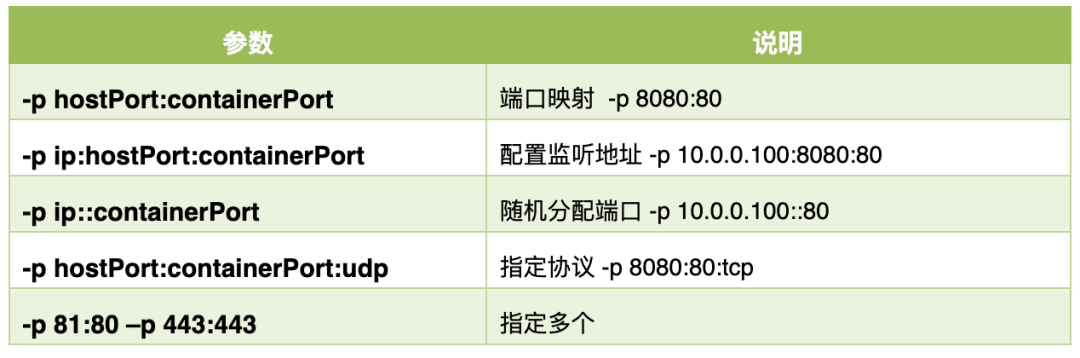
docker run -P (大P)# 需要镜像支持
